Netstat ist ein hervorragendes CLI-Dienstprogramm, mit dem Sie kurze Informationen über Ihr Netzwerk anzeigen können. Dieses Befehlsdienstprogramm verfügt über leistungsstarke Optionen zur Netzwerküberwachung und Fehlerbehebung unter Linux. Sie können den Befehl netstat verwenden, um die PID (Prozess-ID) zu ermitteln, die Ihnen dabei helfen kann, die Netzwerkressourcen verbrauchenden Prozesse zu finden.
Normalerweise eignet sich Netstat am besten für Systemadministratoren, um netzwerkbezogene Probleme, Netzwerkaktivitäten und verfügbare Netzwerkverbindungen zu identifizieren. Darüber hinaus ist es wichtig, Netstat mit den entsprechenden Berechtigungen korrekt zu verwenden, da es vertrauliche Informationen über das Netzwerk anzeigt.
Wenn Sie ein Rocky Linux 9-Benutzer sind und das Netstat-Dienstprogramm verwenden möchten, ist dieses Tutorial genau das Richtige für Sie. In diesem Tutorial erklären wir kurz die einfachen Möglichkeiten zur Installation und Verwendung von netstat unter Rocky Linux 9.
So installieren und verwenden Sie Netstat unter Rocky Linux 9
Netstat ist das vorinstallierte Dienstprogramm von Rocky Linux 9, das Sie mit dem folgenden Befehl installieren können:
Sudo DNF-Update
Sudo dnf Installieren Netz-Tools

Nachdem Sie netstat im System installiert haben, können Sie die Version überprüfen:
netstat --Ausführung 
Darüber hinaus können Sie alle zusätzlichen Optionen von Netstat mit dem folgenden Befehl erkunden:
netstat --Hilfe 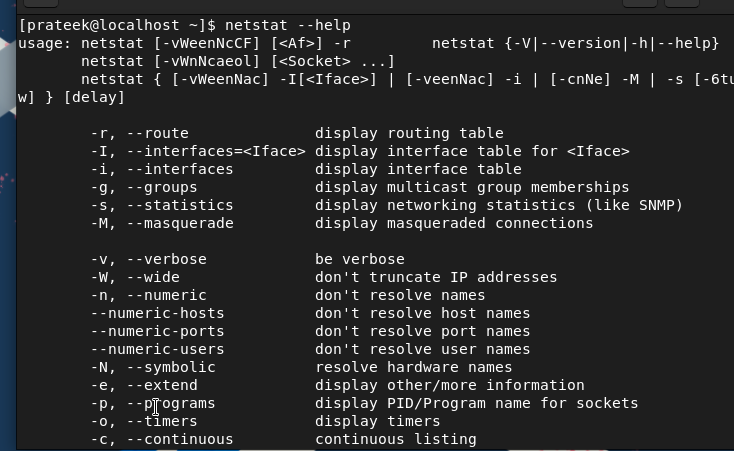
Sobald Sie mit allem fertig sind, ist es an der Zeit, die verschiedenen Optionen, die in netstat verfügbar sind, anhand einiger Beispiele zu nutzen.
Die Option -a (–all)
Sie können die Option -a mit netstat verwenden, um eine kurze Information über alle derzeit aktiven Netzwerke zu erhalten:
netstat -A 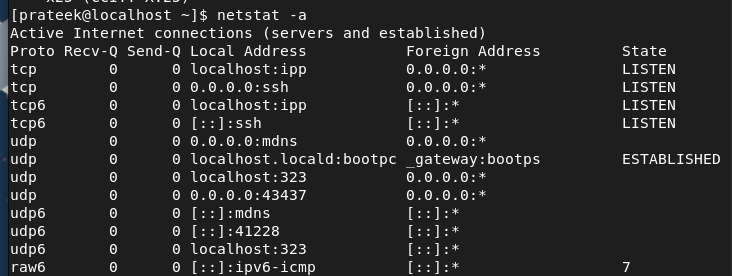
Die Option -l (–listening)
Diese Option zeigt alle Ports an, die derzeit auf die eingehende Verbindung lauschen, mit ihrer Prozess-ID:
netstat -l 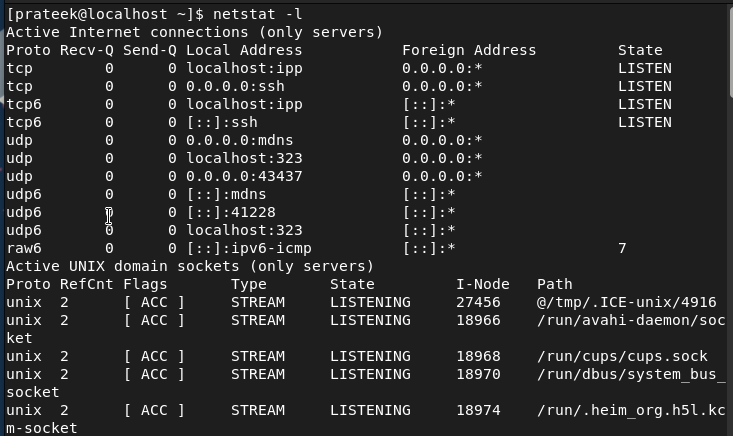
Die Option -s (–statistics)
Die Option -s zeigt die vollständigen Netzwerkstatistiken an, einschließlich der Fehler, des Paketbereichs und anderer Informationen.
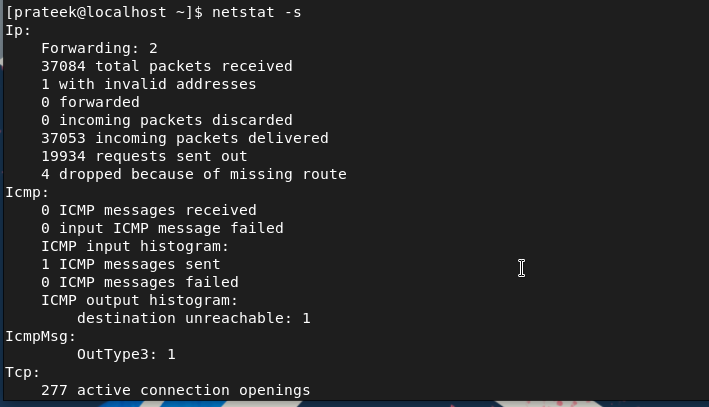
Ebenso können Sie die vorherigen Informationen mit dem folgenden Befehl in der „.txt“-Datei speichern:
netstat -S > info.txt 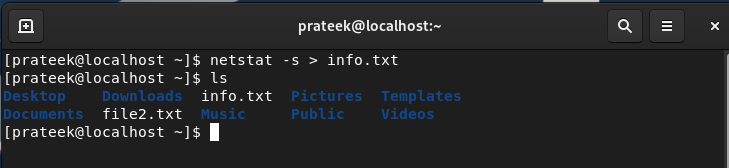

Die Option -p (–Programm)
Mit der Option -p kann netstat Informationen über die PID bereitstellen, die jedem Netzwerk zugeordnet ist.
netstat -P 
Die Option -i (–interfaces)
In netstat zeigt die Option -i die vollständigen Statistiken aller im System verfügbaren Netzwerkschnittstellen an.
netstat -ich 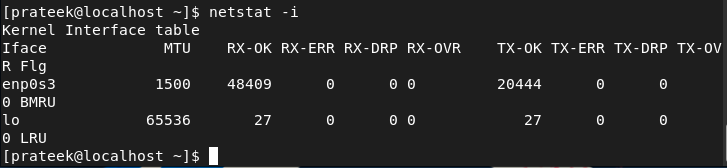
Die Option -r (–route)
Diese Option zeigt die vollständigen Informationen zum Kernel-Routing an:
netstat -R 
Die Option -g (–groups)
Mit der Option -g können Sie Informationen über die Multicast-Gruppenmitgliedschaft für IPv4 und IPv6 erhalten.
netstat -G 
Die Option -c
Die Option -c wird verwendet, um das System anzuweisen, kontinuierlich die Informationen über die Ports abzuhören:
netstat -C 
Die Optionen -t (–tcp) und -u (–udp).
Mit diesen Optionen können Sie sich die Informationen zu den TCP- und UDP-Ports des Systems anzeigen lassen:
netstat -Tnetstat -In
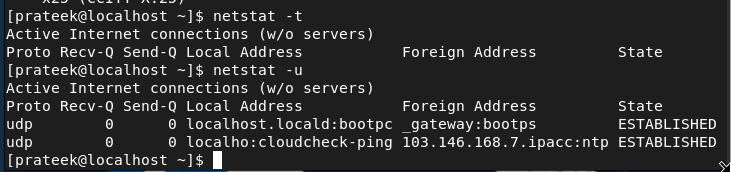
Die Option -al
Mit der Option -al können Sie die einzigen Listening-Sockets des Systems auflisten. Hier ist der Befehl:
netstat -zum 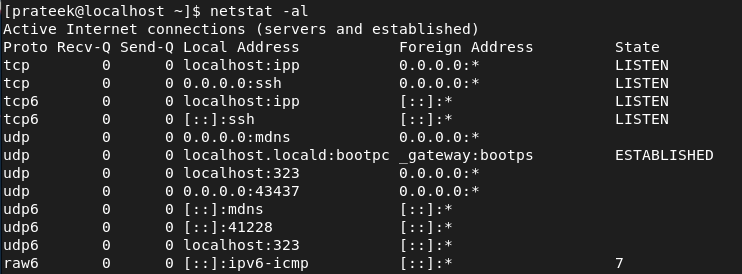
Die Optionen -at und -au
Mit der Option -at wird die Liste aller verfügbaren TCP-Ports angezeigt:
netstat -bei 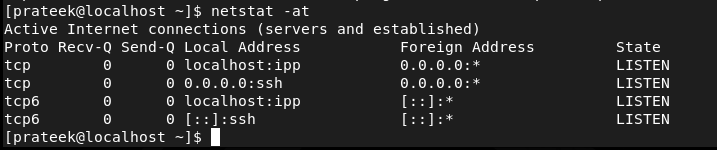
Ebenso können Sie die Option -aux verwenden, um alle verfügbaren UDP-Ports anzuzeigen:
netstat -Bei 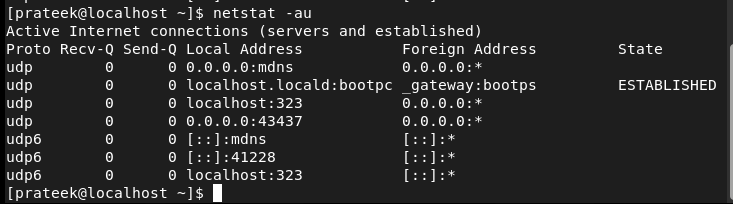
Die Optionen -lt und -lu
Mit der Option -at wird die Liste aller verfügbaren TCP-Ports angezeigt:
netstat -bei 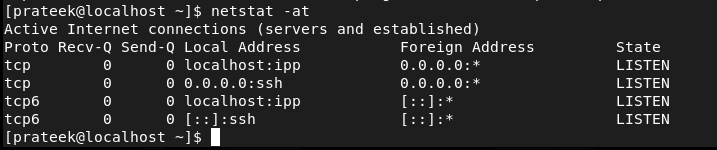
Ebenso können Sie die Option -aux verwenden, um alle verfügbaren UDP-Ports anzuzeigen:
netstat -Bei 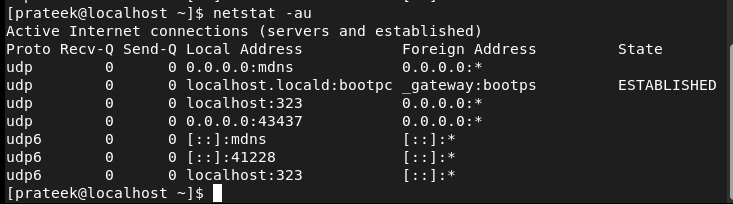
Die Optionen -st und -su
Sie kombinieren die Optionen -t und -u mit der Option -s, um die Liste der Statistiken der TCP- und UDP-Ports anzuzeigen:
netstat -st 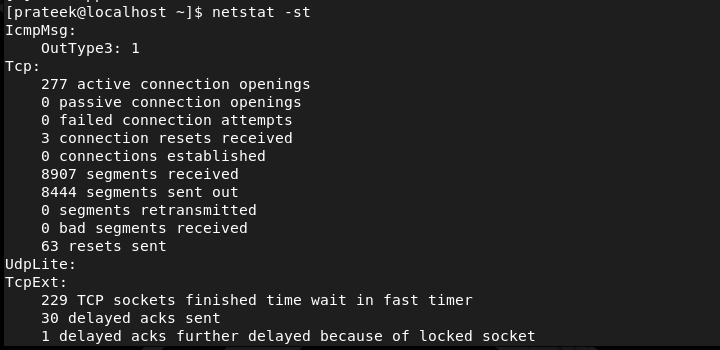
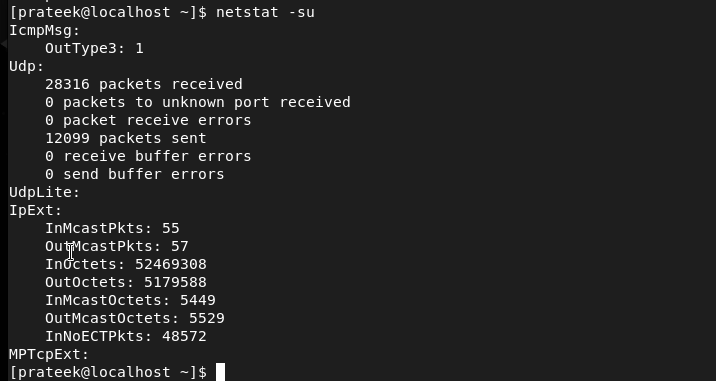
Die Option -tunl
Diese Option zeigt jeden einzelnen Dienst an, der auf TCP und UDP lauscht, einschließlich aller freien offenen Ports des Geräts:
netstat - tunl 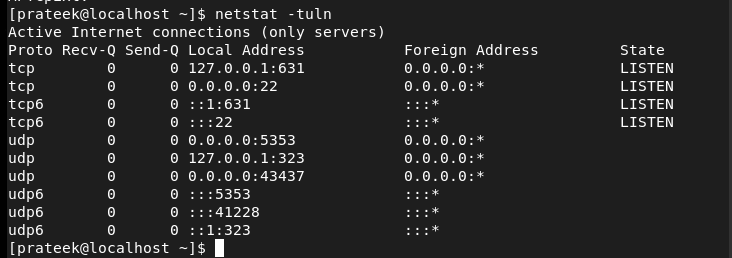
Abschluss
Dies ist ein kurzes Tutorial über den Befehl netstat und die einfachen Möglichkeiten, ihn in Rocky Linux 9 zu verwenden. Wir haben alle Optionen erklärt, die in netstat verfügbar sind, und wie Sie sie in Ihrem System verwenden. Darüber hinaus haben wir auch die Kombination von Optionen, die Sie ausprobieren können, in den Befehl netstat aufgenommen.